不同品牌 NVR 与边缘计算盒子的互联,核心痛点是协议不兼容、配置接口差异、私有功能隔离,解决思路需围绕 “标准化协议优先、兼容性适配为辅、分步验证互通” 展开。以下是具体实现方法,涵盖前期准备、核心配置步骤、故障排查及进阶技巧,确保跨品牌设备稳定互联。
一、互联核心:优先选择 “标准化协议”(跨品牌通用语言)
不同品牌设备的底层逻辑、私有协议(如海康的 ISAPI、大华的 HTTP API)差异大,必须依赖行业通用协议打破品牌壁垒。常用标准化协议及适用场景如下,优先按 “ONVIF→RTSP→GB28181” 的顺序选择(兼容性从高到低):
协议名称 | 核心作用 | 适用场景 | 关键优势 |
ONVIF(Profile S/G) | 设备发现、视频流获取、参数配置(如码率、分辨率) | 绝大多数安防场景(摄像头→NVR→边缘盒互联) | 自动发现设备、统一配置接口,无需手动输 IP |
RTSP(实时流传输协议) | 纯视频流拉取(仅传画面,不包含设备控制) | 仅需边缘盒从 NVR 获取视频流(无控制需求) | 所有品牌均支持,配置简单(仅需流地址) |
GB28181(国标协议) | 视频监控联网(含设备注册、流传输、报警回传) | 公安、交通等需多品牌设备联网的政务场景 | 支持跨网段 / 公网,安全性高(需平台注册) |
HTTP/HTTPS | 分析结果回传(如 AI 报警、结构化数据) | 边缘盒向 NVR 推送检测结果(如人形、车牌) | 通用数据交互协议,可自定义格式(JSON/XML) |
二、跨品牌互联分步实现(以 “NVR 供流→边缘盒分析→结果回传” 为例)
第一步:前期准备(关键!避免后期配置卡壳)
互联前需确认两台设备的 “协议支持能力”,避免因硬件 / 固件不兼容导致失败,需收集以下信息:
确认 NVR 的协议支持情况
登录 NVR 管理界面(本地 / 远程),查看 “网络服务” 或 “协议设置”:
是否开启ONVIF 服务(需记录 “ONVIF 版本”,如 2.6/2.8,边缘盒需支持同版本或向下兼容);
是否支持RTSP 流输出(需确认 RTSP 端口,默认 554,部分品牌可自定义);
是否支持GB28181 注册(若为政务场景,需获取 NVR 的 “国标编号”“域 ID”)。
若 NVR 固件版本过旧(如 2020 年前版本),建议先升级固件(品牌官网下载对应型号固件,避免断电升级)—— 旧固件可能存在 ONVIF 协议 bug,导致边缘盒无法识别。

确认边缘计算盒子的协议支持情况
查看边缘盒说明书或管理界面:
视频输入是否支持ONVIF/RTSP(部分边缘盒仅支持私有流,需排除);
结果回传是否支持HTTP/HTTPS(或 GB28181 报警接口);
是否提供 “协议兼容性模式”(如部分盒子有 “海康 / 大华 NVR 适配模式”,可一键兼容)。
准备工具与信息
工具:笔记本(用于登录设备管理界面)、超五类以上网线、千兆交换机(多设备场景);
信息:NVR 与边缘盒的默认 IP、登录账号(若忘记,需按品牌指引恢复出厂设置)、NVR 的摄像头通道编号(用于 RTSP 流地址)。
第二步:网络基础配置(确保 “物理互通”)
跨品牌设备对网络的要求与同品牌一致,但需额外注意 “防火墙 / 端口隔离”(部分品牌 NVR 默认屏蔽外部访问端口):
统一网段与静态 IP
为 NVR 和边缘盒配置同一网段的静态 IP(避免 DHCP 导致 IP 变化),示例:
NVR:192.168.1.100,子网掩码 255.255.255.0,网关 192.168.1.1;
边缘盒:192.168.1.200,子网掩码 255.255.255.0,网关 192.168.1.1。
若需跨网段(如 NVR 在 192.168.1.x,边缘盒在 192.168.2.x),需在路由器配置 “静态路由”,确保两者能 ping 通。
开放关键端口(防火墙设置)
跨品牌设备常因 “端口被屏蔽” 导致流拉取失败,需在 NVR 和边缘盒的 “防火墙 / 安全设置” 中开放以下端口:
NVR 端:开放 ONVIF 端口(默认 80/5000)、RTSP 端口(默认 554)、HTTP 端口(默认 80/8080,用于接收边缘盒结果);
边缘盒端:开放 RTSP 拉流端口(554)、HTTP 回传端口(如 8081,需与 NVR 接收端口对应)。
验证:用边缘盒的 “ping 命令” 测试 NVR IP(如ping 192.168.1.100),若丢包率>0,检查网线、交换机或端口是否被封。

第三步:核心配置(协议适配与数据互通)
根据选择的协议(优先 ONVIF,其次 RTSP),分场景配置,重点解决 “品牌差异导致的配置入口不同” 问题。
场景 1:用 ONVIF 协议互联(推荐,支持设备发现 + 流获取 + 控制)
ONVIF 的优势是 “自动发现设备”,无需手动输 NVR IP,适合新手操作,步骤如下:
开启双方 ONVIF 服务
NVR 端:进入 “网络设置→ONVIF 配置”,勾选 “启用 ONVIF 服务”,并创建一个 “ONVIF 专用账号”(部分品牌不允许用管理员账号登录 ONVIF,需单独授权,如勾选 “视频流访问权限”);
例:海康 NVR 需在 “系统→安全管理→ONVIF 用户” 中添加账号,大华 NVR 在 “网络→ONVIF 服务→用户管理” 中配置。
边缘盒端:进入 “视频源管理→ONVIF 设备发现”,点击 “开始发现”,等待 10-30 秒(边缘盒会扫描同网段内所有开启 ONVIF 的设备)。
边缘盒添加 NVR 并拉流
在边缘盒的 “发现设备列表” 中,找到 NVR(显示品牌 + 型号,如 “Hikvision DS-7808N”),点击 “添加”;
输入 NVR 的 “ONVIF 专用账号”(而非 NVR 管理员账号,避免权限冲突),验证通过后,边缘盒会自动获取 NVR 的所有摄像头通道(如 Channel 1~8);
选择需要分析的通道(如 Channel 1),点击 “测试流”,若边缘盒界面显示摄像头画面,说明 ONVIF 流拉取成功(跨品牌最关键的一步)。
配置分析结果回传(HTTP 协议)
边缘盒端:进入 “结果推送→HTTP 配置”,设置 “推送地址”(即 NVR 的 HTTP 接收接口,需从 NVR 说明书获取,如http://192.168.1.100:8080/Alarm/Receive);
若 NVR 无默认接收接口,选择 “自定义格式”(用 JSON,示例:{"device":"NVR_1","channel":1,"event":"person_detect","time":"2024-05-20 14:30:00"}),确保字段简单易懂(便于 NVR 识别)。
NVR 端:进入 “报警管理→外部报警接入”,开启 “HTTP 报警接收”,并配置 “触发动作”(如收到报警后自动录像、弹窗提示)。
场景 2:用 RTSP 协议互联(无 ONVIF 时的备选方案)
若某一方不支持 ONVIF(如老旧 NVR),可通过 RTSP 直接拉流(仅传视频,无设备控制),关键是 “正确获取 NVR 的 RTSP 流地址”(不同品牌格式有细微差异):
获取 NVR 的 RTSP 流地址
各品牌 RTSP 地址格式不同,需参考品牌官方文档,常见格式如下:
海康 NVR:rtsp://[NVR账号]:[密码]@[NVR IP]:[端口]/Streaming/Channels/[通道号]01(例:rtsp://admin:123456@192.168.1.100:554/Streaming/Channels/101,“101” 中 “1” 是通道号,“01” 是主码流);
大华 NVR:rtsp://[NVR账号]:[密码]@[NVR IP]:[端口]/cam/realmonitor?channel=[通道号]&subtype=0(例:rtsp://admin:123456@192.168.1.100:554/cam/realmonitor?channel=1&subtype=0,“subtype=0” 是主码流);
宇视 NVR:rtsp://[NVR账号]:[密码]@[NVR IP]:[端口]/live/[通道号](例:rtsp://admin:123456@192.168.1.100:554/live/1)。
验证:用 VLC 播放器(跨平台免费工具)输入 RTSP 地址,若能播放画面,说明地址正确(排除 NVR 账号密码错误、端口被封的问题)。
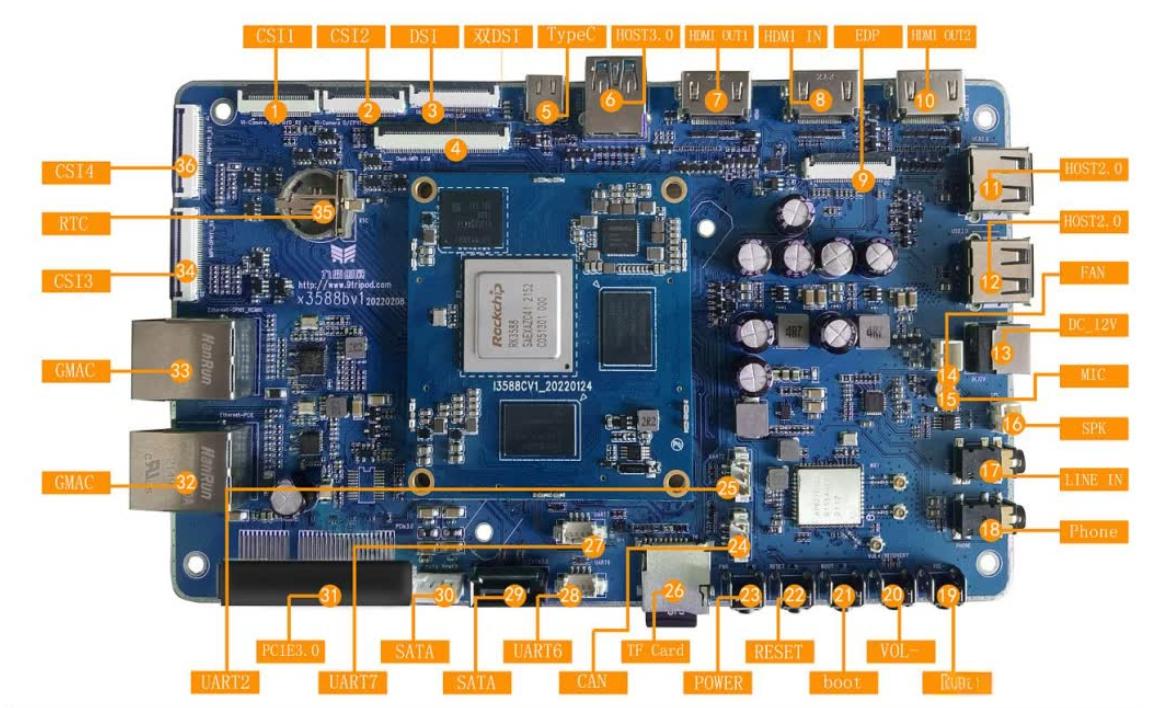
边缘盒配置 RTSP 拉流
进入边缘盒 “视频源管理→RTSP 拉流”,点击 “添加”;
输入 “RTSP 地址”(带账号密码)、“流类型”(主码流 / 子码流,高清分析选主码流),点击 “保存并测试”;
若画面正常显示,后续 “结果回传” 配置与 ONVIF 场景一致(用 HTTP 推送)。
场景 3:用 GB28181 协议互联(政务 / 跨公网场景)
若需跨品牌设备在公网或政务平台互联(如公安天网),必须用 GB28181 协议(需 NVR 和边缘盒均支持,且有 “国标平台” 作为中间节点):
在国标平台注册设备
先搭建 / 接入 GB28181 平台(如海康 iVMS-8700、大华 DH-NVS0104D,或第三方国标平台);
NVR 端:进入 “GB28181 配置”,填写 “平台地址”“平台端口”“设备国标编号”(如 “34020000001380000001”,前 6 位是地区码),完成注册;
边缘盒端:同样在 “GB28181 配置” 中注册到同一平台,平台会自动识别 NVR 和边缘盒。
平台配置流分发与结果回传
在国标平台中,将 NVR 的视频流 “分发” 给边缘盒(平台作为中间转发,避免直连的网络限制);
边缘盒分析后,通过 GB28181 的 “报警接口” 将结果推送到平台,再由平台转发给 NVR(或直接推给 NVR,需平台支持)。
三、跨品牌互联关键验证:分步测试,排除隐患
配置完成后,需按 “物理→流→结果” 的顺序验证,避免问题隐藏:
物理连通性测试:边缘盒 ping NVR,丢包率需<1%(丢包则检查网线、交换机端口、NVR 防火墙);
视频流拉取测试:边缘盒界面显示 NVR 的摄像头画面,无卡顿(卡顿则检查带宽:4K 流需≥8Mbps,多通道需千兆交换机);
结果回传测试:触发边缘盒 AI 事件(如有人进入监控区),检查:
边缘盒日志是否显示 “推送成功”;
NVR 是否收到报警(弹窗 / 声光提示),并自动标记对应时段的录像;
若回传失败,用 “Postman” 工具模拟边缘盒向 NVR 推送 HTTP 请求,排查是否是 NVR 接口不兼容(需调整 JSON 格式)。
四、常见跨品牌互联故障及解决方案
故障现象 | 可能原因 | 解决方案 |
边缘盒搜不到 NVR(ONVIF) | 1. NVR 未开启 ONVIF 服务;2. ONVIF 版本不兼容;3. 网段不同 | 1. 重新开启 NVR 的 ONVIF;2. 升级 NVR / 边缘盒固件到同版本(如 2.6);3. 调整为同一网段 |
RTSP 拉流失败 | 1. 流地址格式错误;2. NVR 账号无流访问权限;3. 端口被封 | 1. 参考品牌文档修正 RTSP 地址(用 VLC 验证);2. 给 NVR 账号添加 “视频流权限”;3. 开放 NVR 的 554 端口 |
结果回传无响应 | 1. NVR 未开启 HTTP 接收;2. 推送格式(JSON)不兼容;3. 防火墙拦截 | 1. 开启 NVR 的 “外部报警接入”;2. 简化 JSON 格式(仅保留关键字段);3. 关闭 NVR / 边缘盒的防火墙测试(排除后再配置规则) |
视频流卡顿 | 1. 带宽不足;2. 网线质量差(超五类以下);3. 码率过高 | 1. 多通道时换千兆交换机;2. 更换为六类网线;3. 降低 NVR 的码率(如 4K 从 16Mbps 降为 8Mbps) |
五、进阶技巧:解决极端兼容性问题
使用 “协议转换网关”:若某设备仅支持私有协议(如小众品牌 NVR),可在 NVR 与边缘盒之间加 “ONVIF/RTSP 转换网关”(如宇视 TG100、第三方工业网关),将私有流转为标准 RTSP 流,边缘盒直接拉取网关的流;
厂商技术支持协作:若核心功能(如边缘盒向 NVR 回传结构化数据)无法通过标准协议实现,联系双方厂商的技术支持,获取 “跨品牌适配方案”(如提供 SDK 开发文档,通过二次开发实现互通);
优先选择 “生态兼容品牌”:长期项目建议选择同生态的设备(如边缘盒选与 NVR 同集团的品牌,如海康 NVR + 海康边缘盒,或支持 “安防开放平台” 的品牌),减少兼容性成本。
总结
不同品牌 NVR 与边缘盒互联的核心是 “标准化协议 + 分步验证”:优先用 ONVIF 实现 “自动发现 + 流拉取 + 配置”,无 ONVIF 则用 RTSP 拉流,政务场景用 GB28181;前期务必确认协议支持情况,配置时重点验证流地址和结果回传接口,遇到故障按 “物理→协议→权限” 的顺序排查,即可高效解决跨品牌兼容问题。
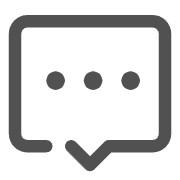 需求留言:
需求留言: